Affinity Photo Review
4 av 5
Kraftige redigeringsverktøy, men noen aspekter kan forbedres pris
5 av 5
Et rimelig kjøp for en redaktør av høy kvalitet med stor verdi brukervennlighet
4, 5 av 5
Rent og ryddig grensesnitt gjør redigeringsoppgaver enkelt, kan være treg Brukerstøtte
4 av 5
Utmerket støtte fra Serif, men ikke mye hjelp andre steder
Rask oppsummering
Affinity Photo er en kraftig og rimelig bilderedigerer som har potensial til å konkurrere med Photoshop for mange tilfeldige og profesjonelle brukere. Den har et godt designet, tilpassbart grensesnitt og utfører de fleste redigeringsoppgaver raskt, delvis på grunn av maskinvareakselerasjonsfunksjonene. Alternativer for tegning og maling er også ganske utmerkede, i likhet med vektortegningsverktøyene, som også er kompatible med Affinity Designer.
Hastighet og respons når du arbeider med RAW-bilder kan forbedres, men dette bør ikke være et stort nok problem til å avskrekke de fleste brukere. Affinity Photo er ganske nytt med tanke på utvikling, men teamet bak det jobber kontinuerlig med nye funksjoner og feilrettinger, noe som sikrer at det raskt kan vokse til det komplette Photoshop-alternativet som mange fotografer håper på.
Hva jeg liker
- Godt utformet grensesnitt
- Kraftige redigeringsverktøy for bilder
- Utmerkede tegne- og vektorverktøy
- GPU-akselerasjon
- Gratis oppdateringer til versjon 1
- Langsom RAW-redigering
- Bare mobilapp for iPad
Serif Affinity Photo
Generell vurdering: 4.4 av 5 Windows / macOS, $ 49.99 Besøk nettstedetRask navigering
// Hvorfor du burde stole på meg
// Hva er affinitetsfoto?
// Et nærmere blikk på Affinity Photo
// Årsakene bak mine rangeringer
// Affinitetsfotoalternativer
// Konklusjon
Hvorfor du burde stole på meg
Hei, jeg heter Thomas Boldt, og jeg har jobbet med bilderedaktører i mange år i min karriere som grafisk designer og profesjonell fotograf. Min erfaring spenner fra små åpen kildekode-redaktører til bransjestandard programvarepakker, og det har gitt meg mye perspektiv på hva en god redaktør kan oppnå - i tillegg til hvor frustrerende en dårlig designet en kan være.
Under opplæringen min som grafisk designer brukte vi en god del tid både på å bruke disse programvarepakkene, så vel som å forstå logikken som gikk i utformingen av brukergrensesnittene deres, og som også hjelper meg å skille ut de gode programmene fra de dårlige . Jeg er alltid på utkikk etter et fremtidig program som kan bidra til å forbedre arbeidsflyten min, så jeg behandler alle redaktøranmeldelser som om jeg kanskje vurderer å bruke programmet selv.
Ansvarsfraskrivelse: Serif har ikke gitt meg noen kompensasjon eller vurdering for skrivingen av denne anmeldelsen, og de har ikke hatt redaksjonelle innspill eller kontroll over de endelige resultatene.
Hva er affinitetsfoto?
Affinity Photo er en relativt ny bilderedigerer tilgjengelig for Windows og Mac. Serif, som opprinnelig var designet utelukkende for macOS-miljøet, har kontinuerlig utviklet programmet i løpet av fem år og etter hvert gitt ut en Windows-versjon også.
Affinitetsfoto blir ofte omtalt av fotografer som et Photoshop-alternativ, og gir et komplett spekter av redigerings- og opprettingsverktøy. Den er designet for den profesjonelle brukeren, men er ikke for komplisert for at den mer tilfeldige brukeren kan dra nytte av - selv om det kan ta litt studier å lære alle funksjonene.
Er Affinity Photo gratis?
Affinity Photo er ikke gratis programvare, men du kan få tilgang til en gratis, ubegrenset 10-dagers prøveversjon av programvaren på Serif-nettstedet. De krever at du registrerer deg for e-postdatabasen deres for å sende deg en nedlastingslenke for prøveperioden, men fra og med dette skrivet har jeg ikke mottatt spam eller uønskede e-postmeldinger som et resultat av registreringen.

Når prøveperioden er over, kan du kjøpe en frittstående kopi av programvaren for $ 49.99 USD. Etter kjøpet har brukere rett til gratis oppdateringer for versjonen 1-utgaven som de kjøpte. Siden Affinity Photo 1.0 ble utgitt, har det vært 5 oppdateringer som har lagt til et imponerende utvalg av nye funksjoner, selv om gratis oppdateringer kan slutte når versjon 2.0 er utgitt.
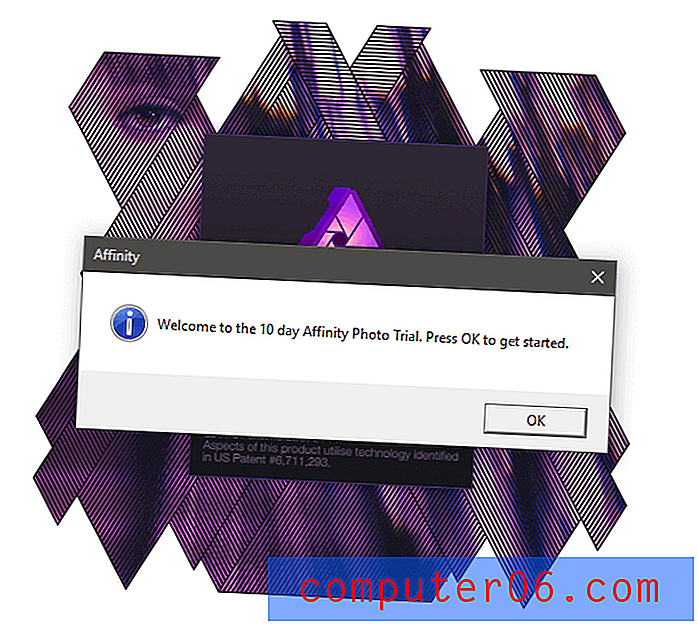
Affinitetsfoto for iPad
Et av de mer interessante alternativene for bruk av Affinity Photo er mobilversjonen av programvaren de har laget for iPad. Den lar deg bruke de fleste av redigeringsfunksjonene som finnes i fullversjonen av programvaren, og gjøre din iPad om til et tegnebrett på skjermen.
Dessverre er det ingen lignende versjon tilgjengelig for Android-nettbrett, og Serif har ikke kunngjort planer om å utvikle en. Appen krever en iPad Air 2, iPad 2017 eller en hvilken som helst av iPad Pro-variantene, og er tilgjengelig i App Store for $ 19.99 USD.
Affinitetsfotoveiledninger
Affinity er ganske ny programvare, så de fleste tilgjengelige opplæringsprogrammer er laget av Affinity selv. Det er veldig få bøker tilgjengelig om Affinity Photo, og ingen tilgjengelige på engelsk på Amazon.com, men Affinity har laget et ekstremt omfattende sett med videoopplæringer som forklarer alle de viktigste funksjonene i programmet.
- Affinity Fotos Vimeo veiledningskanal
- Affinity Photo’s Youtube Tutorial Channel (dette skal være det samme innholdet som på Vimeo)
- Full liste over tilgjengelige videoopplæringsprogrammer for Affinity Photo
- Lynda.com's Affinity Photo Essential Training
Det er også hurtigkoblinger til videoopplæringer, eksempler på bilder og sosiale mediesamfunn relatert til Affinity Photo på startskjermbildet som vises når programvaren først lastes inn.
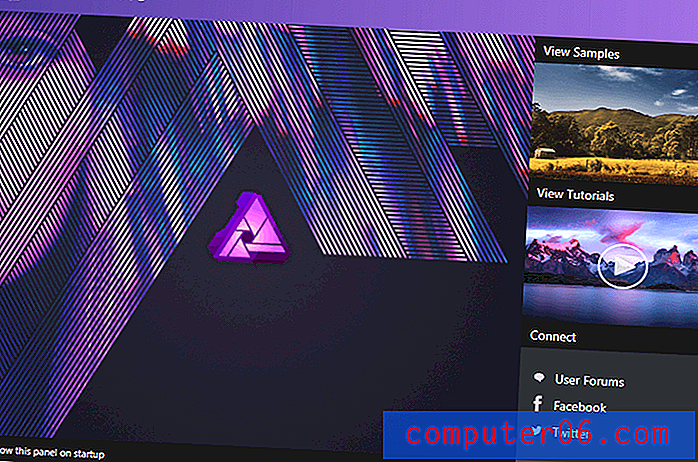
En nærmere titt på Affinity Photo
Merk: Affinity Photo er et stort og sammensatt program med et bredt spekter av funksjoner, og vi har ikke rom til å se på dem alle i denne anmeldelsen. For å få en fullstendig oversikt over funksjonene som tilbys i Affinity Photo, kan du se hele funksjonslisten her.
Skjermdumpene i den følgende gjennomgangen ble tatt med Windows-versjonen av programvaren, men Mac-versjonen skal være nesten den samme med bare noen få svake grensesnittvarianter.
Brukergrensesnitt
Brukergrensesnittet til Affinity Photo følger en veldig lik modell som den som brukes av Photoshop, men dette er en god ting. Det er rent, oversiktlig og minimalistisk, slik at arbeidsdokumentet ditt er det primære fokuset. Hvert element i grensesnittet kan tilpasses slik at du kan lage en layout som samsvarer med dine spesifikke behov, noe som er en enorm hjelp for alle som ønsker å optimalisere arbeidsflyten.
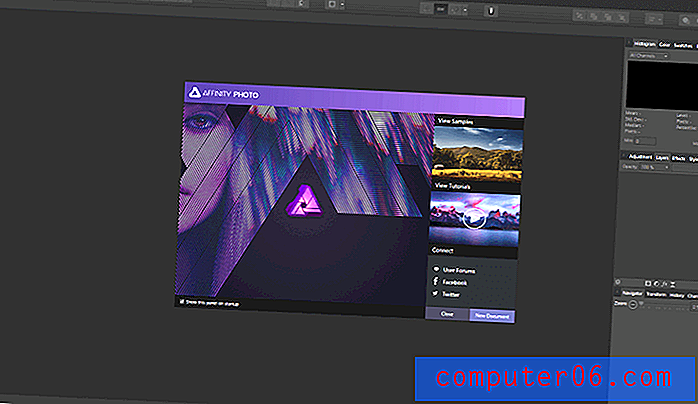
Totalt sett er Affinity Photo delt opp i fem moduler de kaller 'personas' som åpnes øverst til venstre og fokuseres rundt bestemte oppgaver: Photo, Liquify, Develop, Tone Mapping and Export. Dette gjør det mulig å holde grensesnittet så minimalt som mulig, mens du fremdeles leverer alle nødvendige verktøy for et komplett spekter av redigeringsoppgaver.
Det meste av tiden vil brukerne være på utvikle-persona for å jobbe med RAW-bilder eller fotopersona for generell redigering, tegning og maling. Liquify-personaen er utelukkende dedikert til Affinitets versjon av verktøyet Liquify / Mesh Warp, og Tone Mapping er først og fremst designet for å lage og jobbe med HDR-bilder. Den endelige personaen, Export, er ganske selvforklarende, slik at du kan gi ut det ferdige mesterverket i en rekke forskjellige formater.
Et av de mer interessante aspektene ved Affinity Fotos brukeropplevelse (relatert, men litt forskjellig fra brukergrensesnittet) er Assistant-verktøyet. Dette lar deg tilpasse programmets svar på visse hendelser, som du kan se på bildet nedenfor.
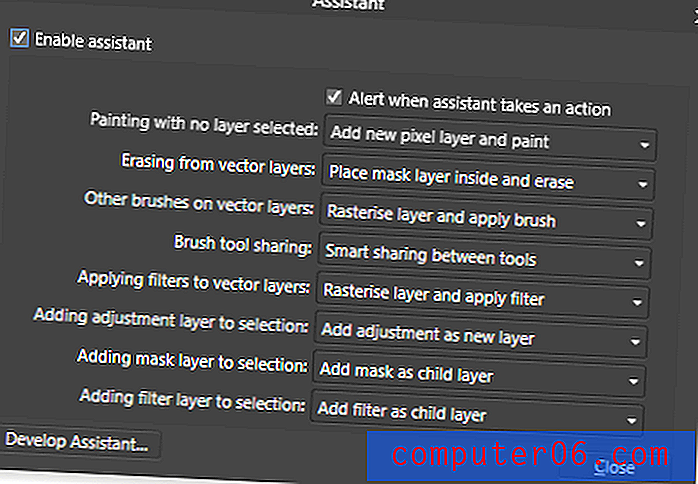
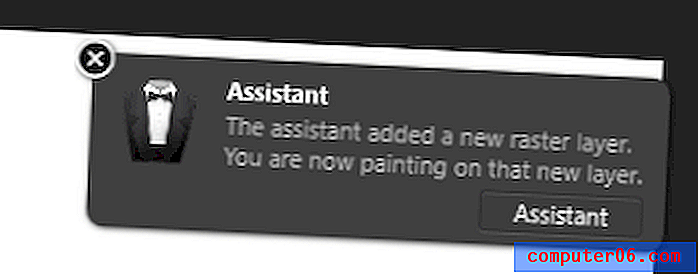
Jeg syntes de fleste av standardinnstillingene var ganske nyttige, men det er fint å ha muligheten til å tilpasse dem hvis du foretrekker en annen respons, eller du kan bare deaktivere hele saken hvis du vil håndtere alt manuelt.
Alt for ofte bytter jeg til pensler ved å bruke snarveier og glemmer å endre laget jeg jobber på, så jeg vil ikke at 'Andre børster på vektorsjiktet' automatisk raster det, men heller vil minne meg om ikke å jobbe fort at jeg mister oversikten over detaljer! Lite berøringer som dette viser hvor investert Serif er i å gi en god brukeropplevelse som inneholder tilbakemeldinger fra brukere, og andre utviklere vil være lurt å ta til etterretning.
RAW-redigering
For det meste er RAW-redigeringsverktøyene i Affinity Photo utmerket, og dekker alle kontrollene og verktøyene du kan forvente av en profesjonell RAW-bildeditor.
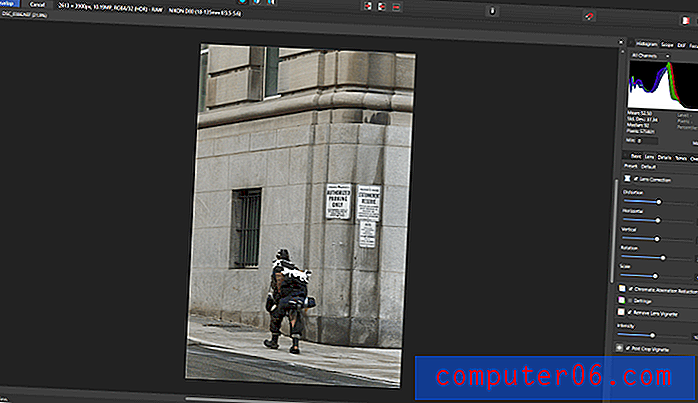
Verktøyene er enkle å bruke og effektive, og inkluderer til og med et bildevurderingsalternativ som jeg aldri har sett før i en fotoredigerer, flere 'Omfang' -stiler av histogram som er mer ofte funnet i videoredigeringsprogramvare. Til tross for at jeg har sett og forstå instruksjonsinstruksjonene om hvordan de forskjellige omfangene fungerer, er jeg ikke helt sikker på hvorfor du vil bruke dem - men de er absolutt interessante. Jeg kan forestille meg at de er mest nyttige for å lage sammensatte bilder og sikre at de forskjellige elementene samsvarer med hverandre, men jeg må utforske det mer for å finne ut av det.
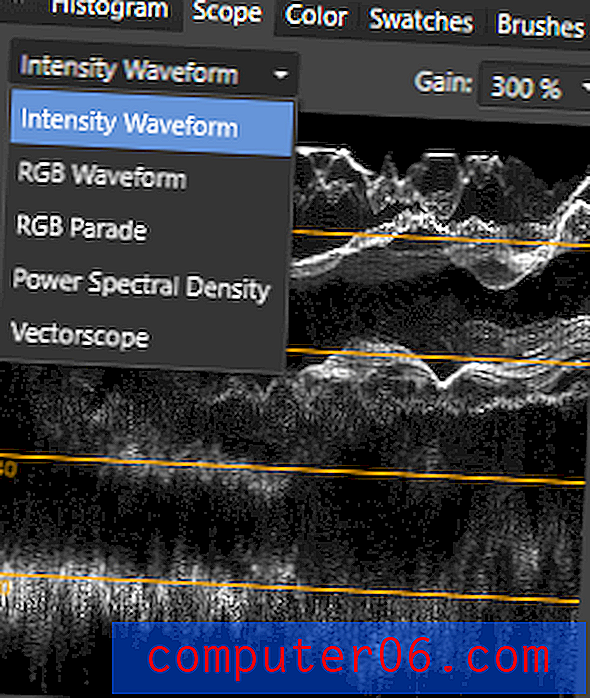
Til tross for at jeg generelt er effektiv, har jeg to problemer med Affinity Fotos RAW-håndtering. Først og fremst tar redigeringer ofte overraskende lang tid å søke. Jeg gjennomgår programvaren på en ganske kraftig datamaskin ved å bruke relativt lave oppløsninger RAW-bilder, men raskt justering av innstillingsglidebrytere kan føre til flere sekunders forsinkelse før endringene blir implementert, spesielt når flere justeringer er gjort. Noen av de mer grunnleggende verktøyene som hvitbalansejusteringer fungerer greit, men andre ser ut til å kreve litt mer optimalisering for å kunne følge med på en rask arbeidsflyt. Selv å bruke gradientmasker for lokal redigering er litt for treg til å svare for å gjøre fine justeringer enkelt.
For det andre ser det ut til å være en viss forvirring over hvordan og når automatiske linsekorreksjonsprofiler brukes. Etter å ha sjekket listen over støttede kamera- og linsekombinasjoner, bør utstyret mitt støttes, men jeg kan ikke finne noen bevis for at noen justeringer blir brukt. Jeg er ikke sikker på om dette skyldes at funksjonen er ny i versjonen 1.5-oppdateringen, noe UI-problem som bare ikke tillater meg å forhåndsvise / deaktivere korreksjonene, eller om de faktisk ikke blir brukt riktig .
Til sin ære, utvikler teamet på Serif kontinuerlig med å oppdatere programmet, etter å ha gitt ut 5 store gratisoppdateringer til programvaren siden den første versjonen 1.0-utgivelsen, så forhåpentligvis vil de komme seg rundt og fokusere litt mer på kodeoptimalisering når den featureset er blitt utvidet i sin helhet. Versjon 1.5 er den første versjonen som er tilgjengelig for Windows, så det er ikke overraskende at det fremdeles er noen problemer som må utarbeides.
Generell bilderedigering
Til tross for at Affinity Photo-nettstedet inkluderer RAW-redigering øverst på funksjonslisten sin, fungerer den virkelig best som en mer generell redaktør for retusjering av bilder. Heldigvis for potensielle brukere ser det ikke ut til at noen av optimaliseringsproblemene fra RAW-utviklingsfasen påvirker generell fotoredigering, som håndteres i Photo-persona.
Alle verktøyene som jeg jobbet med var ganske lydhøre på et bilde i typisk størrelse, viste ikke forsinkelser med å anvende effektene, med unntak av Liquify-persona. Jeg er ikke helt sikker på hvorfor Serif følte at det var nødvendig å vie en hel persona / modul til Liquify-verktøyet, men det viste noe klart forsinkelse når du jobbet med en stor børste, selv om mindre børster var perfekt responsive.
Det er en rekke andre nyttige verktøy som er inkludert i Affinity Photo for raskt å utføre vanlige fotograferingsoppgaver, for eksempel panoramasøm, fokusstabling og HDR-sammenslåing (mer om HDR i neste avsnitt).
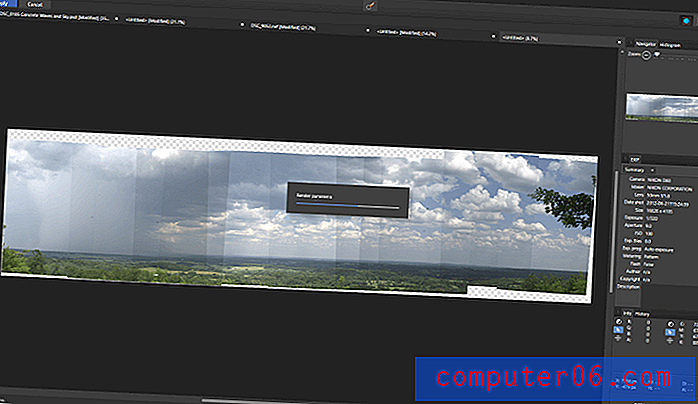
Panorama-søm var enkelt, enkelt og effektivt, og ga meg en mulighet til å teste hvor godt Affinity Photo håndterte store filer. Til tross for mine første bekymringer over forhåndsvisningen under sømprosessen, ser sluttproduktet mye mer tiltalende ut, spesielt når det beskjæres og kombineres med et tonekartet lag og litt mer retusjering. Det var en viss redigering etterslep når du arbeider med dette bildet, men det er ekstremt stort, så det er ikke helt urimelig å forvente litt av en langsommere respons enn du ville jobbe med et enkelt bilde.
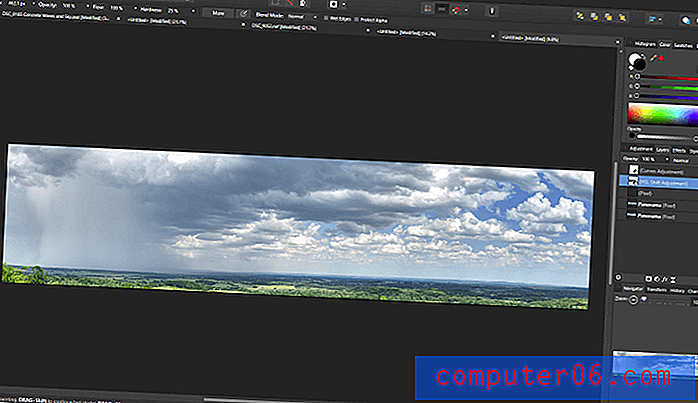
Tegning og maling
Jeg er egentlig ikke veldig god som frihåndskunstner, men en del av Affinity Photo er et overraskende omfattende utvalg av børster som kan brukes til digital maling. Serif har inngått samarbeid med digitale maler-spesialister DAUB for å inkludere ganske mange sett med DAUB-designede børster, og de er interessante nok til at jeg seriøst vurderer å få frem tegnetabletten og se hva jeg kan gjøre.
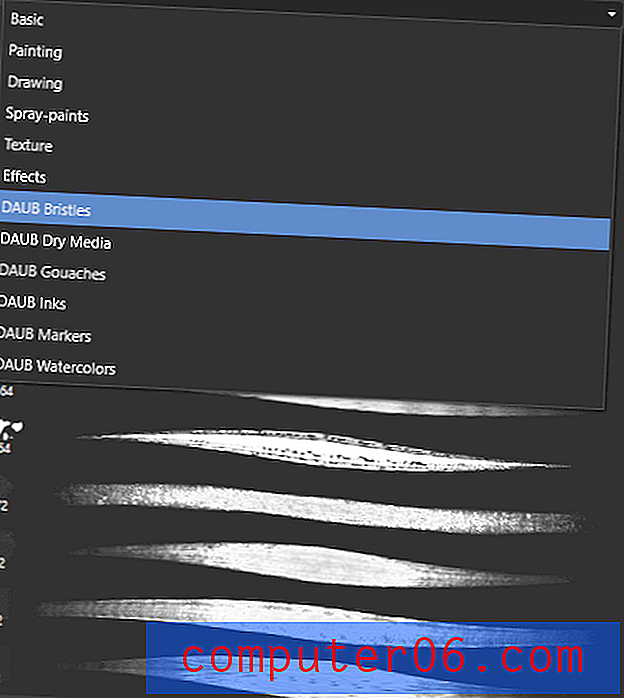
I tillegg, hvis du vil bruke vektorer som masker eller for å lage illustrasjoner, inkluderer Photo-personaen et utmerket sett med vektortegningsverktøy. Dette er (i hvert fall delvis) på grunn av Serifs andre store programvare, Affinity Designer, som er et vektorbasert illustrasjons- og layoutprogram. Dette gir dem god erfaring med hvordan effektivisere vektortegning, og det viser når du bruker verktøyene.
Tonekartlegging
Tone Mapping-personaen er et interessant tillegg til programmet, slik at brukerne kan jobbe med ekte 32-biters HDR-bilder (høyt dynamisk område) kombinert fra flere brakette kildebilder eller for å skape en HDR-lignende effekt fra et enkelt bilde.
Innledende lasting av Tone Mapping-persona kan ta litt tid, men det kan gi noen interessante resultater veldig raskt selv fra et enkelt bilde. Jeg er ikke personlig en stor tilhenger av det typiske HDR-utseendet, ettersom de ofte virker overdreven overforedlet, men under visse omstendigheter kan det være effektivt. (For de av dere som er nysgjerrige på HDR, er du kanskje interessert i å lese vurderingene våre om Aurora HDR og Photomatix Pro, to av de mest populære HDR-bildeprogrammene i markedet.)
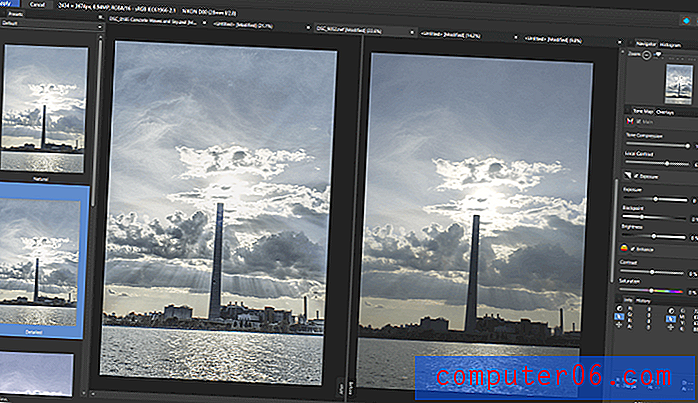
Av en eller annen grunn forstår jeg ikke, å jobbe med masker i denne persona er ikke så enkelt som det kunne eller burde være. Det er lett nok å jobbe med en børste for å maskere ut bestemte områder for å bruke lokale effekter, og det er lett nok å bruke en gradient på et bilde for å etterligne effekten av et gradert filter. Likevel blir gradientmasker og børstemasker behandlet som separate enheter, og du kan ikke redigere en gradientmaske med en børste. Hvis du for eksempel bare vil rette opp himmelen for å få frem interessante detaljer i skyer, men det er et objekt i forgrunnen som krysser horisonten, vil gradientmasken brukes på den, så det er ingen måte å fjerne den fra det maskerte området.
Årsakene bak klassifiseringene mine
Effektivitet: 4/5
Totalt sett er Affinity Photo en utmerket bildedigerer med alle verktøyene du kan forvente deg av et profesjonelt program. Det er imidlertid ikke perfekt, da RAW-import og -utvikling kan optimaliseres for å forbedre responsen og stor filhåndtering også kunne dra nytte av den samme optimaliseringen. Hvis du regelmessig jobber med bilder med veldig høy oppløsning, kan det være lurt å teste ut noen få som bruker prøveversjonen før du kjøper for å sikre at den vil kunne oppfylle dine krav.
Pris: 5/5
Et av de mest tiltalende sidene ved Affinity Photo er hvor rimelig det er. Til bare $ 49.99 USD for et frittstående engangskjøp, gir det en imponerende mengde verdi for dollaren din. Brukere som kjøper i versjon 1.0+ utgivelsesvindu vil få eventuelle fremtidige oppdateringer gjort til versjon 1 gratis, noe som gir enda bedre verdi ettersom Serif fortsatt er i ferd med å utvikle nye funksjoner. Den siste oppdateringen til versjon 1.5 la til et stort spekter av nye funksjoner, så det er ikke urimelig å forvente at det kommer mange flere før versjon 2.0 blir utgitt.
Brukervennlighet: 4.5 / 5
Generelt er Affinity Photo ganske enkelt å bruke når du har blitt vant til den generelle grensesnittoppsettet. Grensesnittet er rent og ryddig, noe som gjør redigering enkel, og det kan tilpasses for å møte dine spesielle behov. Det tilpassbare assistentverktøyet gir også en imponerende grad av kontroll over hvordan programmet reagerer på innspillene dine, og andre utviklere vil gjøre det bra for å implementere noe lignende i programmene deres.
Støtte: 4/5
Serif har gitt et utmerket og ekstremt omfattende utvalg av videoopplæringer om hvordan du bruker programvaren, og det er et aktivt forum og sosiale mediesamfunn av brukere som virker ganske glade for å hjelpe andre brukere. Kanskje fordi Affinity fortsatt er relativt nytt, er det ikke mye veiledning eller annen støtteinformasjon tilgjengelig fra tredjepartskilder.
Jeg har aldri funnet det nødvendig å gjøre det, men hvis du trenger å komme i kontakt med Serifs tekniske support, ser det ut til at forumet er det eneste alternativet. Selv om jeg setter pris på verdien av hjelp fra publikum, ville det være fint å ha en mer direkte forbindelse til supportpersonalet via et billettsystem.
Affinitetsfotoalternativer
Adobe Photoshop (Windows / Mac)
Photoshop er den ubestridte lederen for bilderedigeringsverdenen, men den hadde en mye lengre utviklingssyklus enn Affinity Photo. Hvis du leter etter en bildeditor i profesjonell kvalitet som har et enda mer omfattende funksjonssett enn Affinity Photo, er Photoshop et utmerket valg. Den har en enorm mengde veilednings- og støtteressurser som hjelper deg å lære, selv om det er mulig at du aldri vil lære enhver hemmelighet det har å tilby. Tilgjengelig som en del av en Adobe Creative Cloud-abonnementspakke med Lightroom for $ 9.99 USD per måned. Les hele Photoshop CC-anmeldelsen her.
Adobe Photoshop Elements (Windows / Mac)
Photoshop Elements er den yngre fetteren til den fulle versjonen av Photoshop, rettet mot mer tilfeldige brukere som fortsatt ønsker kraftige bilderedigeringsalternativer. For de fleste typiske bilderedigeringsformål vil Photoshop Elements gjøre jobben. Det er dyrere enn Affinity Photo til $ 99, 99 USD for en engangsvarig lisens, eller du kan oppgradere fra en tidligere versjon for $ 79.99. Les hele Photoshop Elements-gjennomgangen her.
Corel PaintShop Pro (Windows)
PaintShop Pro er en annen konkurrent til Photoshops bilderedigeringskrone, selv om den er rettet mot mer tilfeldige brukere. Det er ikke så godt utviklet som verken Photoshop eller Affinity Photo, men det har noen gode alternativer for digital maleri og bildebehandling. Pro-versjonen er tilgjengelig for $ 79.99 USD, og Ultimate-pakken er tilgjengelig for $ 99.99. Les hele anmeldelsen vår av PaintShop Pro her.
For de som lurer på om Luminar er bedre enn Affinity Photo, kan du lese vår detaljerte sammenligningsanmeldelse her.
Konklusjon
Affinity Photo er et kraftig bildedigeringsprogram som gir en utmerket balanse av funksjoner og rimelige priser på profesjonelt nivå. High-end fotografer er kanskje ikke helt fornøyde med RAW-håndtering og gjengivelse, men for de fleste brukere vil de kunne håndtere alle bildebehandlingsbehovene deres. Det er ikke helt klart for tittelen 'Photoshop killer' som noen fotografer har gitt den, men det er et veldig lovende program med et stort utviklingsteam dedikert til å produsere et kvalitetsalternativ.
Få affinitetsfoto
0/5 (0 Anmeldelser)


